उच्च गुणवत्ता के साथ 1000+ प्रारूपों में वीडियो/ऑडियो को परिवर्तित, संपादित और संपीड़ित करें।
डेस्कटॉप और मोबाइल पर वीडियो की स्पीड दोगुनी करने के 4 विभिन्न तरीके
वीडियो प्रोडक्शन में वीडियो की गति बढ़ाना एक मानक संपादन प्रक्रिया है। यह तकनीक टाइमलैप्स बनाने, वीडियो इफ़ेक्ट बनाने या लंबे वीडियो को छोटा करने का एक लोकप्रिय तरीका है। आप किसी खास मकसद से भी वीडियो की गति बढ़ा सकते हैं और यह जानने की कोशिश कर सकते हैं कि ऐसा कैसे किया जाता है। शुक्र है कि आपको यह पेज मिल गया! इस पोस्ट में 4 कारगर तरीके बताए गए हैं। वीडियो की गति को दोगुना करें डेस्कटॉप और मोबाइल डिवाइस पर अलग-अलग वीडियो एडिटर ऐप्लिकेशन इस्तेमाल करके इन्हें इस्तेमाल करें। अभी इन्हें एक्सप्लोर करना शुरू करें!
गाइड सूची
विंडोज/मैक पर डबल-स्पीड वीडियो कैसे बनाएं [उच्च गुणवत्ता के साथ] एंड्रॉइड/आईफोन पर आसानी से डबल-स्पीड वीडियो कैसे बनाएं डबल-स्पीड वीडियो बनाने के बारे में अक्सर पूछे जाने वाले प्रश्नविंडोज/मैक पर डबल-स्पीड वीडियो कैसे बनाएं [उच्च गुणवत्ता के साथ]
यदि आप एक सरल लेकिन उन्नत वीडियो संपादक टूल की तलाश में हैं जो आपकी वीडियो की गति को दोगुना करने में आपकी मदद कर सके, तो 4ईज़ीसॉफ्ट टोटल वीडियो कन्वर्टर टूल वह है जिसे आप खोज रहे हैं! इस विंडोज और मैक-संगत टूल में एक टूलबॉक्स सुविधा है जो विभिन्न वीडियो बढ़ाने और संपादन सुविधाओं का समर्थन करती है। जिनमें से एक वीडियो स्पीड कंट्रोलर है, जो उपयोगकर्ताओं को एक आसान और त्वरित वीडियो गति संशोधन प्रदान करने के लिए अच्छी तरह से तैयार किया गया है। यह सुविधा धीमी (0.75X से 0.125X) और गति (1.25X से 8X) दोनों प्रभावों के लिए अलग-अलग गति संशोधन विकल्प प्रदान करती है। इस टूल को जो चीज आपको और अधिक आश्चर्यचकित करती है, वह यह है कि यह आउटपुट ट्वीकिंग विकल्पों के साथ एकीकृत है जो आपको बेहतर देखने के अनुभव के लिए अपने आउटपुट की गुणवत्ता बढ़ाने में सक्षम बनाता है! इसकी और अधिक अनूठी विशेषताओं को जानने के लिए, नीचे दी गई सूची देखें!

आपके वीडियो की गति को पुनः परिभाषित करने के लिए वीडियो क्लिप क्रॉपर, ट्रिमर, रोटेटर, एड इफेक्ट्स आदि जैसे उन्नत वीडियो संपादन सुविधाओं से युक्त।
वीडियो एन्हांसर का समर्थन करें जो आपको अपने वीडियो की गति बढ़ाने के लिए रिज़ॉल्यूशन को बढ़ाने, चमक और कंट्रास्ट को अनुकूलित करने, कंपन को कम करने आदि की सुविधा देता है।
एक अनुकूलन योग्य आउटपुट पैरामीटर से लैस है जो आपको अपने आउटपुट की गुणवत्ता, रिज़ॉल्यूशन, फ्रेम दर आदि को संशोधित करने की सुविधा देता है।
अपने स्पीड-अप वीडियो को निर्यात करने के लिए विभिन्न उच्च-गुणवत्ता वाले प्रारूप प्रदान करें; इनमें AVI, MOV, MKV, MP4, आदि शामिल हैं।
100% सुरक्षित
100% सुरक्षित
वीडियो की गति को दोगुना करने के लिए 4Easysoft टोटल वीडियो कन्वर्टर का उपयोग कैसे करें:
स्टेप 1डाउनलोड करें और इंस्टॉल करें 4ईज़ीसॉफ्ट टोटल वीडियो कन्वर्टर अपने विंडोज या मैक कंप्यूटर पर टूल खोलें। फिर, टूल लॉन्च करें, "टूलबॉक्स" टैब पर क्लिक करें, और "वीडियो स्पीड कंट्रोलर" सुविधा का चयन करें।

चरण दोइसके बाद, जिस वीडियो की गति आप बढ़ाना चाहते हैं उसे आयात करने के लिए "जोड़ें" बटन पर टिक करें। फिर, वीडियो की गति को दोगुना करने के लिए "2X" विकल्प चुनें। यदि आप उस गति से आगे जाना चाहते हैं, तो आप 4X और 8X के बीच चयन कर सकते हैं। आप यह देखने के लिए "प्ले" बटन पर क्लिक कर सकते हैं कि यह आपके वीडियो को कैसे प्रभावित करता है।

चरण 3अपने चुने हुए स्पीड विकल्प से संतुष्ट होने के बाद, "गियर" आइकन के साथ "आउटपुट सेटिंग्स" बटन पर टिक करें। यहाँ, आप उच्च-गुणवत्ता वाला आउटपुट प्राप्त करने के लिए अपनी प्राथमिकताओं के आधार पर आउटपुट के रिज़ॉल्यूशन, फ़्रेम रेट, गुणवत्ता आदि को संशोधित कर सकते हैं। यदि आप यह कर चुके हैं, तो "ओके" बटन पर क्लिक करें।
चरण 4फिर, अपने तेज़ वीडियो को अपने कंप्यूटर के स्थानीय स्टोरेज पर सेव करने के लिए टूल के निचले दाएँ कोने में "एक्सपोर्ट" बटन पर टिक करें। बस! इस तरह आप उच्च गुणवत्ता के साथ वीडियो की गति को दोगुना कर सकते हैं।
एंड्रॉइड/आईफोन पर आसानी से डबल-स्पीड वीडियो कैसे बनाएं
अन्यथा, यदि आप केवल एक साधारण वीडियो के साथ काम कर रहे हैं और अपने Android या iPhone डिवाइस पर सब कुछ काम करना चाहते हैं, तो ऐसे मोबाइल-संगत एप्लिकेशन हैं जिनका उपयोग करके आप वीडियो की गति दोगुनी कर सकते हैं! इस पोस्ट में, आप 3 अलग-अलग एप्लिकेशन देखेंगे और साथ ही उन्हें इस्तेमाल करने के सरल चरण भी देखेंगे। अभी उन्हें एक्सप्लोर करें!
1. आईमूवी (आईफोन)
पहला डबल-स्पीड वीडियो ऐप जिसे आप अपने iPhone पर उपयोग कर सकते हैं वह है iMovieयह ऐप Apple उपयोगकर्ताओं के लिए एक निःशुल्क वीडियो संपादन एप्लिकेशन है। यह कई वीडियो संपादन सुविधाओं का समर्थन करता है, जिसमें विभिन्न फैंसी संक्रमण और विशेष प्रभाव शामिल हैं। इस ऐप को जो बात अद्वितीय बनाती है वह यह है कि यह शुरुआती लोगों के लिए बहुत उपयुक्त है, जो एक आसान वीडियो संपादन प्रक्रिया प्रदान करता है। तो iMovie का उपयोग करके iPhone पर वीडियो की गति को दोगुना कैसे करें? यहाँ वे चरण दिए गए हैं जिनका आपको पालन करना होगा:
स्टेप 1"ऐप स्टोर" से "iMovie" ऐप डाउनलोड करें, इसे लॉन्च करें, और "जारी रखें" बटन पर टैप करें।
चरण दोउसके बाद, "मूवी" बटन पर टैप करें। नई स्क्रीन पर, वह वीडियो चुनें जिसकी स्पीड आप दोगुनी करना चाहते हैं और जारी रखने के लिए "मूवी बनाएँ" बटन पर टैप करें।
चरण 3फिर, ऐप की टाइमलाइन पर वीडियो पर टैप करें और "स्पीडोमीटर" आइकन चुनें। इसके बाद, "येलो स्लाइडर" को दाईं ओर तब तक खींचें जब तक आप 2X स्पीड तक न पहुँच जाएँ।
चरण 4एक बार जब आप स्पीड सेट कर लें, तो "संपन्न" बटन पर टैप करें, "शेयर" आइकन चुनें, और अपना स्पीड-अप वीडियो सेव कर लें।
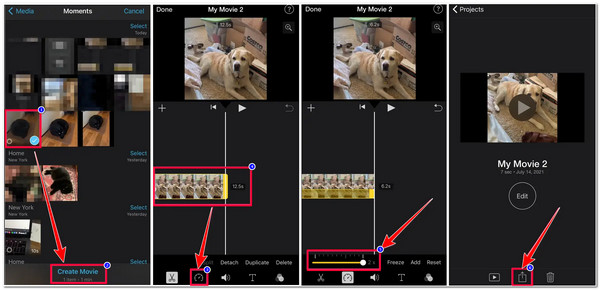
2. वीडियो स्पीड चेंजर (एंड्रॉइड)
अन्यथा, यदि आप एंड्रॉइड का उपयोग कर रहे हैं और वीडियो की गति को दोगुना करना चाहते हैं, तो आप इसका उपयोग कर सकते हैं वीडियो स्पीड परिवर्तक! यह iMovie से कहीं ज़्यादा सरल है क्योंकि इसे सिर्फ़ वीडियो की गति बदलने के लिए बनाया गया है। यह टूल आपको किसी भी वीडियो को स्लो-मो या फ़ास्ट मोशन वीडियो में बदलने की सुविधा देता है। अगर आप इस सरल लेकिन भरोसेमंद ऐप का इस्तेमाल करना चाहते हैं, तो यहाँ कुछ स्टेप दिए गए हैं जिनका आपको पालन करना चाहिए, जो आपको दिखाएंगे कि वीडियो स्पीड चेंजर ऐप का इस्तेमाल करके वीडियो की गति को दोगुना कैसे किया जाए:
स्टेप 1"Google Play" से "वीडियो स्पीड चेंजर" ऐप डाउनलोड करें। उसके बाद, ऐप लॉन्च करें, और जिस वीडियो की स्पीड दोगुनी करनी है उसे आयात करने के लिए "वीडियो चुनें" विकल्प पर टैप करें।
चरण दोफिर, ऐप के "टाइमलाइन" पर वीडियो को लंबे समय तक दबाएं और "लाल पट्टी" दिखाई देने तक प्रतीक्षा करें। इसके बाद, लाल पट्टी के "एंड स्लाइडर" को तब तक खींचें जब तक कि यह आपके वीडियो के अंत तक न पहुंच जाए।
चरण 3इसके बाद, "सर्कल" आइकन के साथ "स्पीड ऑप्शन" पर टैप करें, नीचे ब्राउज़ करें और 2.0x विकल्प चुनें। स्पीड ऑप्शन आपके वीडियो को कैसे प्रभावित करता है यह देखने के लिए प्रीव्यू पर "प्ले" बटन पर टैप करें।
चरण 4यदि आप इससे संतुष्ट हैं, तो ऐप के ऊपरी दाएं कोने में "संपन्न" आइकन पर टैप करें।
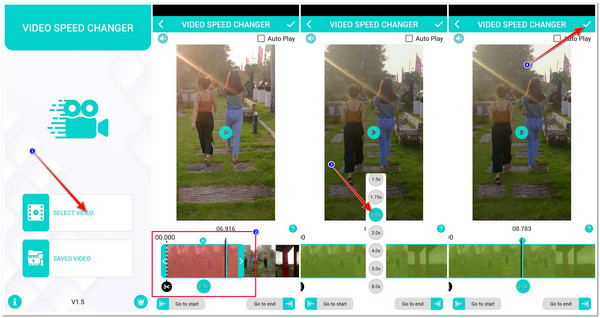
3. क्विक (एंड्रॉइड/आईफोन)
आखिरी ऐप जिसका उपयोग आप वीडियो की गति को दोगुना करने के लिए कर सकते हैं वह है क्विकiMovie की तरह, यह Android और iPhone-संगत ऐप भी एक पेशेवर ऐप है और इसमें कई वीडियो संपादन सुविधाएँ भी हैं जो आपके वीडियो में नए बदलाव ला सकती हैं। इसके बिल्ट-इन स्पीड चेंजर फ़ीचर के साथ-साथ ऐसी सुविधाएँ भी हैं जहाँ आप टेक्स्ट, शानदार प्रभाव और प्रभावशाली बदलाव जोड़ सकते हैं। आप क्विक का उपयोग करके iPhone या Android पर वीडियो की गति को दोगुना कैसे कर सकते हैं? यहाँ वे चरण दिए गए हैं जिनका आपको पालन करना चाहिए:
स्टेप 1अपने एंड्रॉयड या आईफोन पर "क्विक" ऐप इंस्टॉल करें, इसे लॉन्च करें और स्क्रीन के निचले हिस्से में "अतिथि के रूप में जारी रखें" विकल्प पर टैप करें।
चरण दोफिर, "मीडिया" टैब चुनें और उस वीडियो पर टैप करें जिसकी स्पीड आप दोगुनी करना चाहते हैं। उसके बाद, "पेन" आइकन के साथ "एडिट" विकल्प चुनें।
चरण 3इसके बाद, नीचे दिए गए विकल्पों को दाईं ओर स्लाइड करें और "स्पीडोमीटर" आइकन के साथ "स्पीड" विकल्प चुनें। फिर, "ब्लू चेक" आइकन के साथ "जोड़ें" बटन पर टैप करें और इसे अपने वीडियो के अंत तक स्लाइड करें।
चरण 4उसके बाद, दाईं ओर ब्राउज़ करें और "2x" विकल्प चुनें। फिर, अपने चयन की पुष्टि करने के लिए, "ब्लू सर्कल" पर "चेक" आइकन पर टैप करें, ऐप के निचले दाएं कोने पर "चेक" आइकन चुनें और वीडियो निर्यात करने के लिए "सहेजें" बटन पर टैप करें।
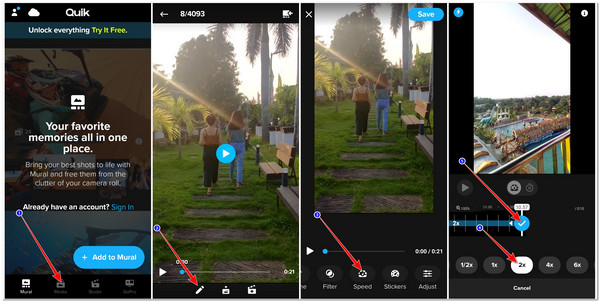
डबल-स्पीड वीडियो बनाने के बारे में अक्सर पूछे जाने वाले प्रश्न
-
1. क्या विशेष रुप से प्रदर्शित अनुप्रयोगों का उपयोग निःशुल्क है?
हां, क्विक ऐप को छोड़कर। हालांकि यह एक निःशुल्क संस्करण प्रदान करता है और आपको इसकी अंतर्निहित स्पीड चेंजर सुविधा का उपयोग करने देता है, यह ऐप आपको इसकी अन्य समर्थित सुविधाओं का उपयोग करने की अनुमति नहीं देगा। आप उन्हें केवल तभी उपयोग कर सकते हैं जब आप ऐप खरीदते हैं।
-
2. संगीत वीडियो की गति दोगुनी कैसे करें?
किसी म्यूजिक वीडियो की स्पीड को दोगुना करने के लिए, आप अपनी पसंद के हिसाब से इस पोस्ट में बताए गए किसी भी फीचर का इस्तेमाल कर सकते हैं। आपको सबसे पहले यह सुनिश्चित करना होगा कि आपके पास पहले से ही उस म्यूजिक वीडियो की कॉपी मौजूद है जिसकी स्पीड आप दोगुनी करना चाहते हैं।
-
3. क्या कोई ऑनलाइन टूल है जिसका उपयोग करके मैं वीडियो की गति दोगुनी कर सकता हूँ?
हाँ, ऐसा है! इंटरनेट पर बहुत सारे मुफ़्त ऑनलाइन टूल उपलब्ध हैं जो वीडियो की गति बढ़ाने में सक्षम हैं। हालाँकि, हालाँकि वे मुफ़्त सेवा प्रदान करते हैं, उनमें से कुछ आउटपुट पर वॉटरमार्क एम्बेड करते हैं।
निष्कर्ष
लीजिए, लीजिए! ये हैं डेस्कटॉप और मोबाइल डिवाइस पर वीडियो की स्पीड को दोगुना करने के 4 कारगर तरीके, अलग-अलग टूल्स की मदद से। इन्हें इस्तेमाल करने का तरीका जानकर, अब आप निश्चित रूप से ऐसा कर सकते हैं। किसी भी वीडियो की गति को दोगुना करें आप जो चाहते हैं और जो आपके विशिष्ट उद्देश्य को पूरा करता है, उसे पूरा करता है। लेकिन, इन विशेष उपकरणों में से, 4ईज़ीसॉफ्ट टोटल वीडियो कन्वर्टर सबसे अच्छी सिफारिश है। क्यों? क्योंकि यह उपकरण न केवल वीडियो स्पीड कंट्रोलर का समर्थन करने के लिए बनाया गया है, बल्कि आउटपुट ट्वीकिंग विकल्पों का भी समर्थन करता है जिसका उपयोग आप अपने आउटपुट की गुणवत्ता बढ़ाने के लिए कर सकते हैं! यदि इस उपकरण ने आपकी रुचि को आकर्षित किया है, तो अधिक जानने के लिए इस उपकरण की आधिकारिक वेबसाइट पर जाएँ!
100% सुरक्षित
100% सुरक्षित



